Como configurar uma conexão com o Oracle SQL Developer

Como estabelecer uma conexão com o Oracle SQL Developer
Passo 1
 Salvar Michael Blann / Lifesize / Getty Images
Salvar Michael Blann / Lifesize / Getty Images Clique com o botão direito do mouse em "Conexões" abaixo da guia Conexões, no lado esquerdo da janela.
Passo 2
 Salvar Ciaran Griffin / Stockbyte / Getty Images
Salvar Ciaran Griffin / Stockbyte / Getty Images Clique em "Nova conexão". Uma caixa de diálogo será aberta.
Passo 3
 Salvar Jupiterimages / Photos.com / Getty Images
Salvar Jupiterimages / Photos.com / Getty Images Digite um nome na caixa "Nome da conexão". Pode ser qualquer coisa que você escolher.
Passo 4
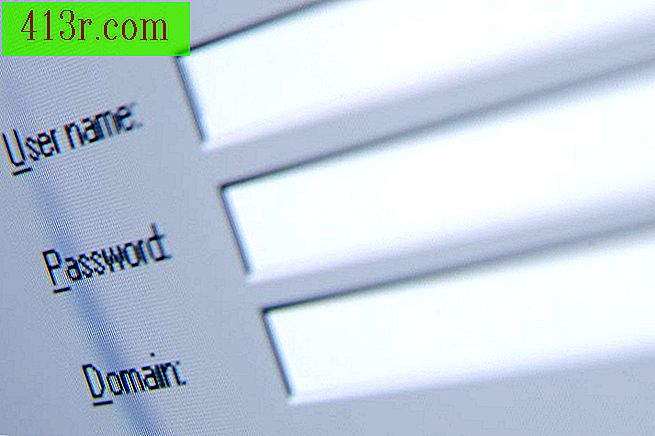 Salvar Hemera Technologies / AbleStock.com / Getty Images
Salvar Hemera Technologies / AbleStock.com / Getty Images Digite o nome de usuário e senha para o seu banco de dados nas caixas de texto correspondentes.
Passo 5
 Salvar Hemera Technologies / AbleStock.com / Getty Images
Salvar Hemera Technologies / AbleStock.com / Getty Images Marque a caixa de seleção "Salvar senha" do SQL Developer para salvar a senha. Desmarque a caixa de seleção se quiser inserir a senha toda vez que se conectar.
Passo 6
 Salvar Jupiterimages / Comstock / Getty Images
Salvar Jupiterimages / Comstock / Getty Images Digite o endereço IP ou nome de domínio do banco de dados na caixa "Nome do host".
Passo 7
 Salve Brand X Pictures / Imagens Brand X / Getty Images
Salve Brand X Pictures / Imagens Brand X / Getty Images Escreva o número da porta na qual o banco de dados está conectado na caixa "Porta".
Passo 8
 Salvar Jupiterimages / Comstock / Getty Images
Salvar Jupiterimages / Comstock / Getty Images Escreva o ID do sistema do banco de dados na caixa "SID".
Passo 9
 Salvar Jupiterimages / Creatas / Getty Images
Salvar Jupiterimages / Creatas / Getty Images Clique no botão "Testar". Você deve ver uma mensagem que diz "sucesso".
Passo 10
 Salvar imagens de bolinhas / Polka Dot / Getty Images
Salvar imagens de bolinhas / Polka Dot / Getty Images Clique no botão "Salvar" para salvar a conexão.
Passo 11
 Salve Jupiterimages / Brand X Pictures / Getty Images
Salve Jupiterimages / Brand X Pictures / Getty Images Clique no botão "Conectar" para se conectar e começar a usar o banco de dados.







